Rumah >tutorial komputer >Penyelesaian masalah >Cara Membetulkan Windows 10 Ethernet Tidak Dapat Mengakses Isu Internet
Cara Membetulkan Windows 10 Ethernet Tidak Dapat Mengakses Isu Internet
- 王林ke hadapan
- 2024-01-16 11:45:18739semak imbas
Sesetengah rakan mendapati bahawa Win10 Ethernet tidak mempunyai Internet apabila menyambung ke rangkaian Jadi apa yang perlu saya lakukan jika Win10 Ethernet tidak mempunyai Internet anda mahu, anda boleh datang dan melihat.
1 Tekan kekunci pintasan "win+i" untuk membuka antara muka "Tetapan" dan klik pada pilihan "Rangkaian dan Internet".
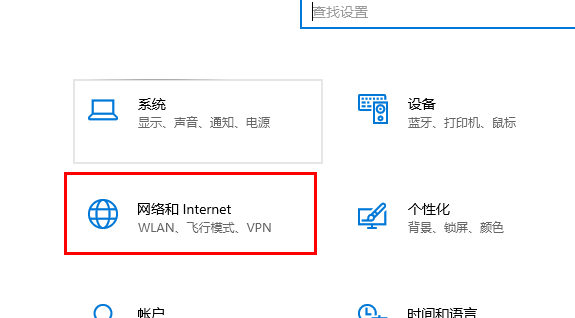
2. Selepas memasuki antara muka baharu, klik pilihan "Ethernet" di bar menu sebelah kiri.
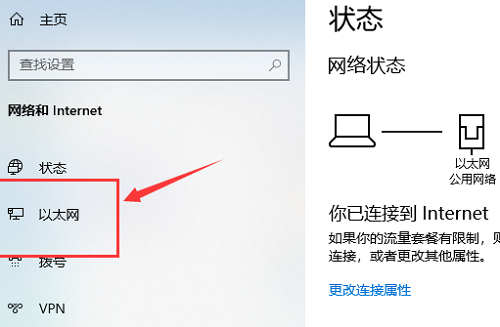
3 Kemudian klik "Tukar Pilihan Penyesuai" di bawah "Tetapan Berkaitan".
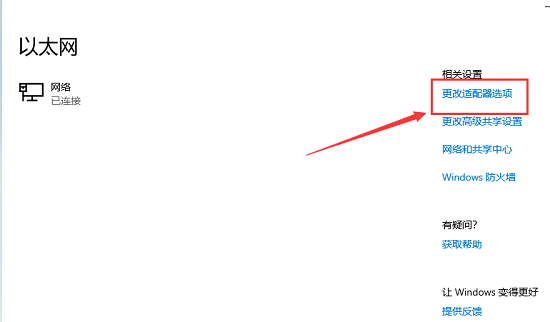
4 Pilih "Ethernet", klik kanan dan pilih "Properties" dalam pilihan menu untuk membukanya.
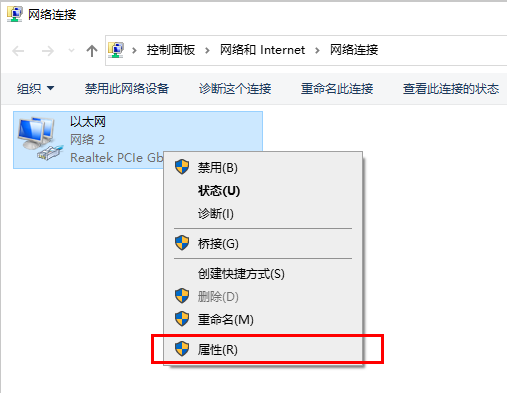
5 Cari "Internet Protocol Version 4 (TCP/IPv4)", pilihnya dan klik pilihan "Properties" di bawah.
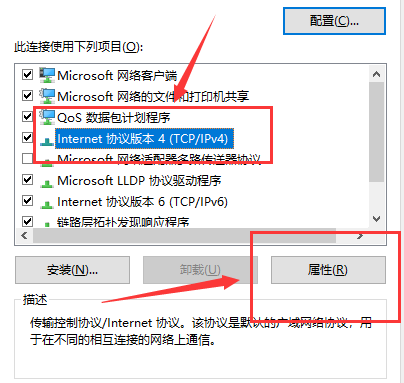
6 Tandakan "Dapatkan alamat IP secara automatik" dan "Dapatkan alamat pelayan DNS secara automatik" dan klik OK untuk menyimpan.
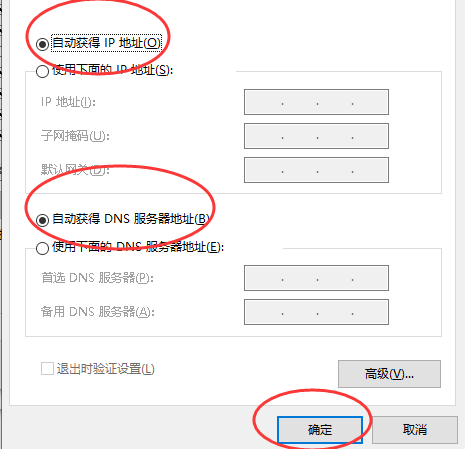
Atas ialah kandungan terperinci Cara Membetulkan Windows 10 Ethernet Tidak Dapat Mengakses Isu Internet. Untuk maklumat lanjut, sila ikut artikel berkaitan lain di laman web China PHP!
Artikel berkaitan
Lihat lagi- Bagaimana untuk menyelesaikan ralat fatal win11steam
- Bagaimana untuk menyelesaikan masalah yang pemasangan Win11 memerlukan TPM2.0
- Langkah mudah dan berkesan untuk menyelesaikan ralat 0x80070057
- Betulkan Ralat 0x80070057: Selesaikan Masalah Komputer dengan Cepat
- panduan win11 untuk memasang aplikasi android

